Kisslicer 1.5V 繁中版 初學筆記 (支撐設定教學)
blogger大圖好讀版: https://goo.gl/1q1PcV
本文由 專業3D列印尼龍線材生產商Z3DFilament 整理撰寫
今天來跟大家分享KISSlicer 1.5V 繁中版的支撐設定
也用簡單的實驗讓大家可以清楚了解設定支撐的類型

打完才發現整篇的篇幅過大所以在這邊先做個標題目錄
Kisslicer 1.5V 繁中版 初學筆記(懶人基本設定)
Kisslicer 1.5V 繁中版 初學筆記 (懶人基本操作)
你可以從下面的連結快速連到各章節
章節三:預擠物件 預擠柱/預擠圈/牆(Prime Pillar/Skirt/Wall)
章節四:支撐和物件接觸面設定(Support/Object Interface )

支撐開啟的Bar條是負責調整支撐開啟與密度
由於KISSlicer的支撐跟模型接觸面會生成較密的支撐平台
可依造列印的需求來選擇密度而不影響模型與支撐接觸面的質感

KISSlicer主要有以下幾種密度
支撐:Off (Support:off) :=>不需要支撐
支撐:稀疏(Support:Coarse) =>大平面支撐建議
支撐:一般 (Support:Rough) =>大平面支撐建議
支撐:普通 (Support:Medium) =>主支撐平面大於3.4mm可設
支撐:密集 (Support:Dense) =>主支撐平面大於2.5mm可設
支撐:精細 (Support:Fine) =>主支撐平面大於1.5mm 可設
支撐:極限 (Support:Ultra) =>主支撐平面大於1mm 可設
測試下來的實驗如下:
1.極限與精密支撐列印測試

2.密集與普通支撐列印測試

從上面測試的結果可以發現,不管選哪一種支撐的密度,於列印時都會出現上下層的差異,上層與主體連接處均會有0.5mm寬的支撐密度,下層才會依造設定密度而有所差異。這樣的好處可以確保大面積列印之支撐拆卸表面的品質,從下面的細拍圖更可以發現其表面品質差異不大。
極精細

精細

密集

普通

因此在列印物件如有較大的平面,可以建議設定普通以下即可。
但還沒列印出來要怎麼判斷要選怎麼樣的密度支撐呢?
以下面這個圖檔為例
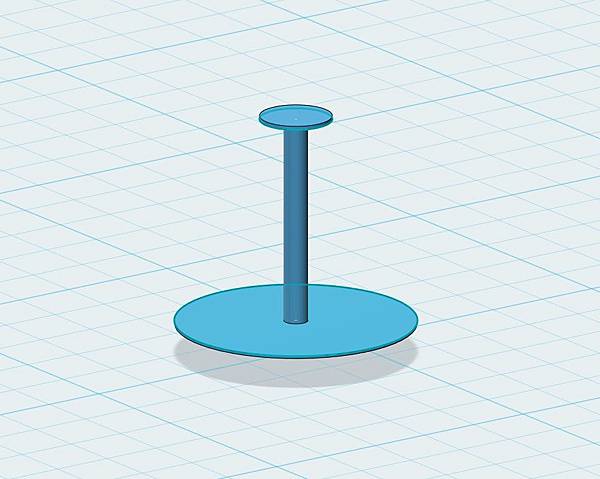
以每一種支撐來測試的結果如下
稀疏 一般


普通 密集
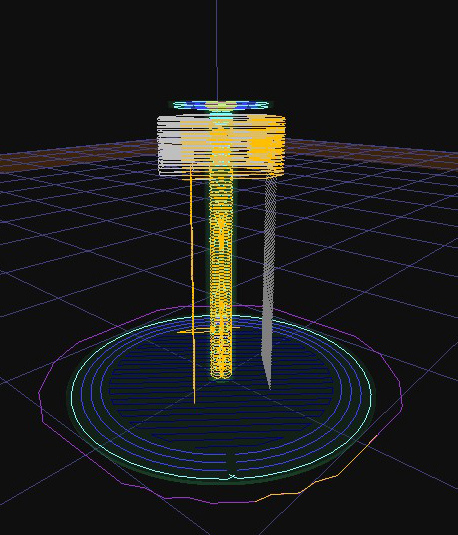

精細 極限

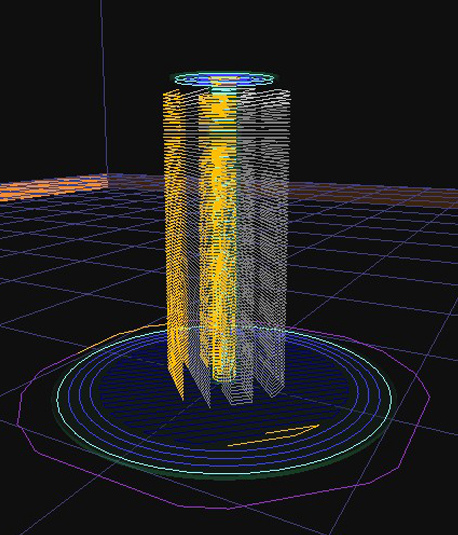
從上面的結果可發現,當設定密度為"稀疏"跟"一般"時,主支撐只有單隻,可能會使上方的支撐平台崩塌,設定普通以上才會有2-6隻主支撐腳,所以此圖形建議設定普通以上的支撐,以此類推,其他圖形也可以利用此方法來做檢視,要檢視支撐腳先要按切層之後,並點選左上角"3D模型+路徑(Models+Paths)"即可做檢視。

(回選單)
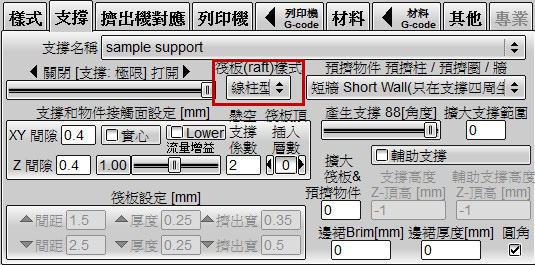
筏板模式(Raft Type) 即是Cura中的 Raft功能,開啟後可在模型與
底板之間多加一層平面,KISSlicer中的Raft有兩個模式
1.網格狀(Grid)
一般Raft底板

2.線柱狀(Pillar):
Raft與底板接觸為柱狀接觸,物件更好拆

可以依造需求來選擇需要的Raft
(回選單)
(Prime Pillar / Skirt / Wall)

預擠物件的功能有以下幾種
1.單層預擠柱(Single Pillar):
精細列印可避免積熱造成的扭曲
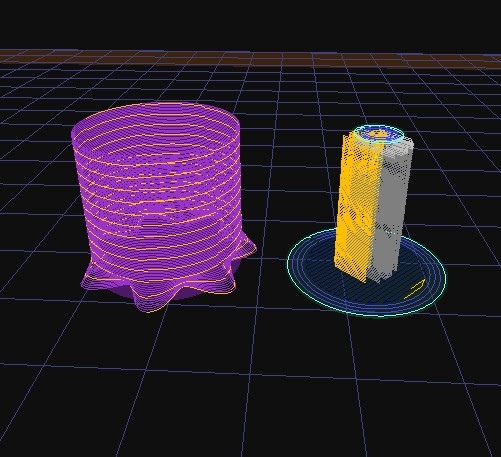
2.預擠圈(Skirt) :
同Cura 的Skirt功能,於邊緣擠出一圈預擠料以避免主體吐料不順
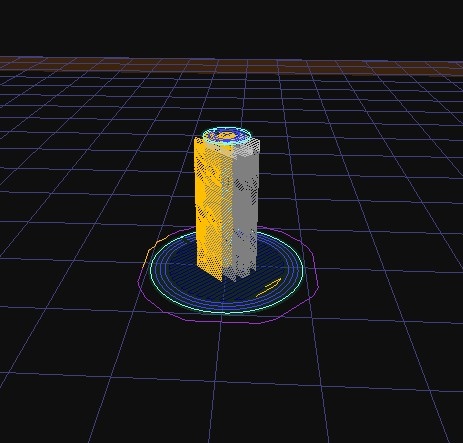
3.短牆(Short Wall):
雷同Skirt功能,只是預擠圈會繞著支撐做預擠
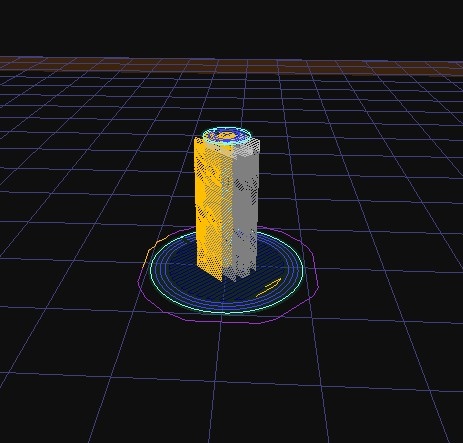
4.牆體(Wall):
結合預擠柱(Single Pillar)與Skirt功能,於模型支撐外圍形成一道牆面,但須注意回抽設定避免牽絲

(回選單)
章節四:支撐和物件接觸面設定(Support / Object Interface )

Support / Object Interface 算是 Kisslicer的精華之一,要長出好拆又漂亮的支撐就看這邊的設定了,其中有以下的設定功能
1.XY間隙(XY gap):設定值為0.4~1
主要功能是設定模型XY軸與支撐的間隙..恩..用講的不清楚直接上圖吧
間隙:0 間隙:0.4 間隙:0.8
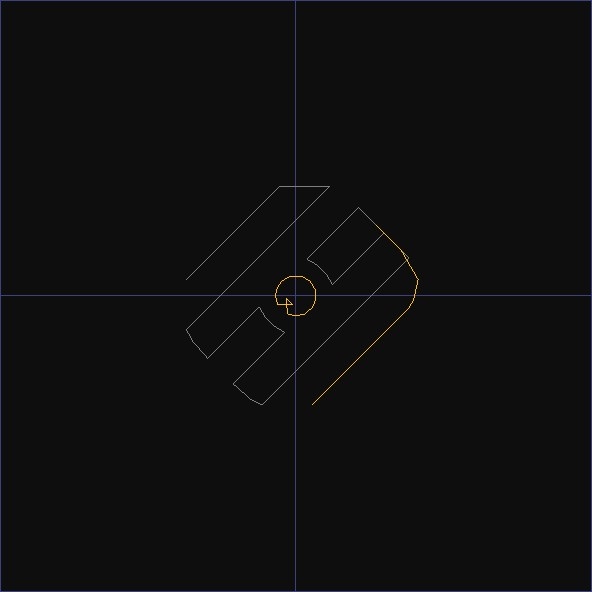


上面三張圖式模型上視圖的橫切面,可以看到間隙設定越大,支撐與主體的距離就越遠此功能的好處是讓不需要長支撐的牆面不會因為頂部的支撐而毀了側面的品質但設定太大可能會造成頂部下垂,設定太小有可能會讓支撐牆面黏到主體牆面不好拆建議設定值為0.4~1 之間,但還是要看模型的類型可以藉由KISSlicer中的"上視圖顯示單層路徑(Shows only a single layer's paths, with an orthogonal projection)"跟"右邊拉霸"來檢視支撐與主體連接情形來判定設定值

2.Z間隙(Z gap):設定值為0.4~0.6
Z間隙的功能則是支撐與須長支撐頂部的主體間隙,一樣不多說直接上圖
Z間隙:0 Z間隙:0.4 Z間隙:0.8



從上面的圖可以看到支撐與頂部模型的支撐距離會因Z間隙的數值越大而越寬,但在設定上也要特別注意不能設太大,不然也有可能造成頂部主體支撐不足而變形,建議的設定值是0.4~0.6,但注意設的參數要是層厚的倍數!
3.實心(Solid)
實心的功能主要會影響"筏板(Raft)"與主體的接觸面的品質
關閉實心

開啟實心

從上面的開啟/關閉效果可以發現,實心功能會讓底下"筏板(Raft)變成實心填充,會讓主體底部的品質變佳,但也有機會造成底板難拆,所以開啟前要先評估一下
4.流量增益(Gain)
此功能是減少支撐擠出的流量,減少支撐擠出的粗度,降低物件與支撐的接觸面積,但會使擠出支撐線段不穩定,故建議設定為1
5.Lower
不確定功能暫不介紹
6.懸空支撐係數(Z Band)
懸空支撐係數的設定即是(一)支撐開啟Bar 中有提到的"支撐平台"的高度

懸空支撐係數:0 懸空支撐係數:1
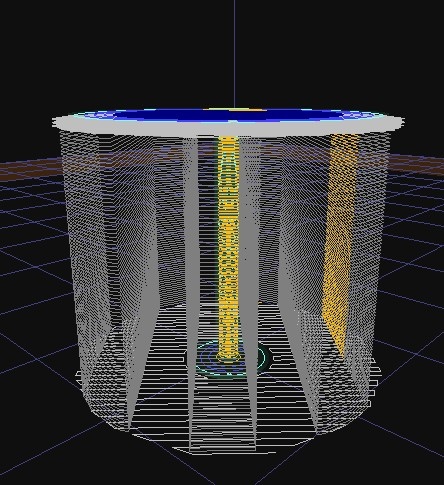
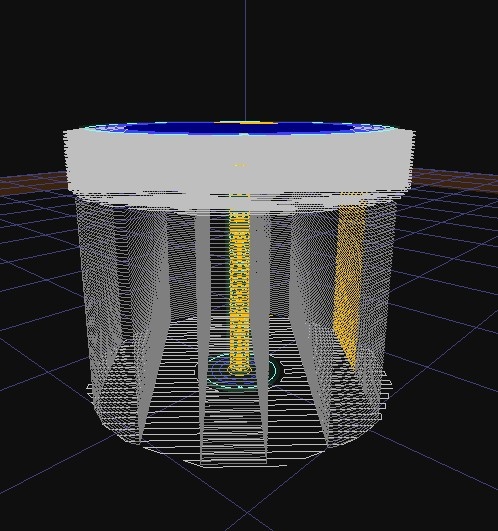
從上面的設定可以發現,設定值越大"支撐平台"就越大
當設定0時會產生2mm高的支撐平台
當設定1時就會產生4mm高的支撐平台
以倍數遞增,最高設定到10
如果整體的支撐都要以支撐平台的密度做列印
直接在(一)支撐開啟Bar 將密度設為"支撐:極限 (Support:Ultra) "即可
7.插入層數(Raft IntLayers)
插入層數的功能在提高"筏板(Raft)的高度
插入層數:0 插入層數:5


最高可提高5層,可依需求做調整
(回選單)

支撐設定中有其他幾個比較重要的設定,其中產生支撐角度也是可以提升列印效率與品質
1.產生支撐[角度]( Support [deg] )
產生支撐角度是非常好用的一個功能,3D列印最西往的就是越少支撐越好,因此這項功能支撐你需求來調整其支撐角度,但是此功能與CURA設定相反,所以設定時要多加注意
以下圖為例:

上圖多角度測試的圖形,最小角度為10度,並以每10度遞增
最大角為50度,並利用"產生支撐角度"做測試
產生支稱40度 產生支稱50度

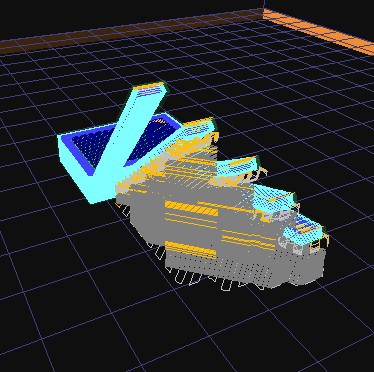
產生支稱60度 產生支稱70度
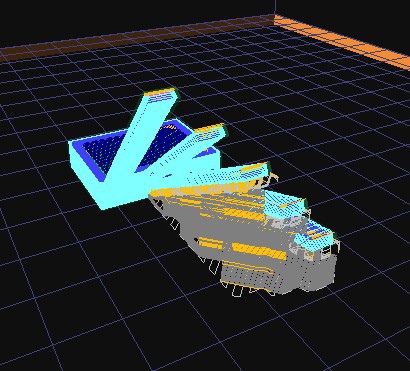
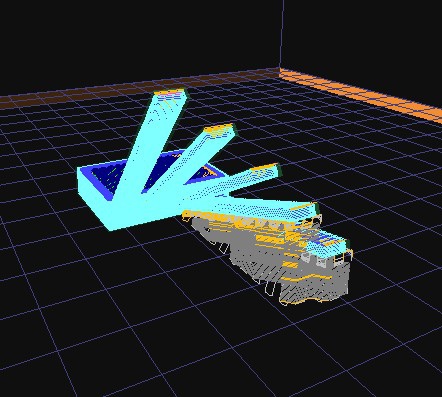
產生支稱80度 產生支稱90度

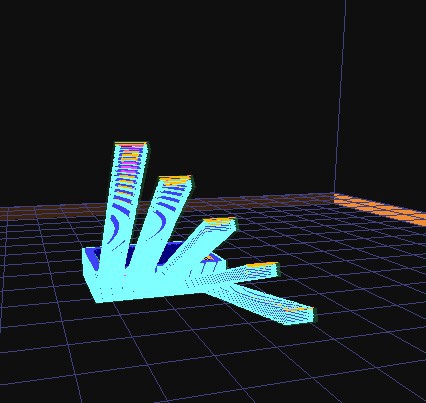 \
\
由上方可以發現,如果10度角的模型不長支撐,就要設定"角度90"
以此類推,這樣大家就可以按造自己機台的能耐來設定長支撐的角度!
2.擴大支撐範圍(Inflate Support)
撐大支撐範圍功能是將支撐往外長,讓較細緻的頂部支撐的模型為更加穩定
撐大支撐範圍:0 撐大支撐範圍:2


要是有些小地方長支撐量太少容易列印失敗,此時就可以調整這邊的參數提高成功率
3.輔助支撐(Sheath Main Support)
輔助支撐的功能是讓支撐外圍再長一道與主支撐連結的牆面
開啟輔助支撐 關閉輔助支撐


對於支稱太稀疏或太少的支撐可以長得更加穩固以拖住模型
但還是建議看模型類型來做選擇,不然可能造成支撐難拆的窘境
章節六:邊裙設定
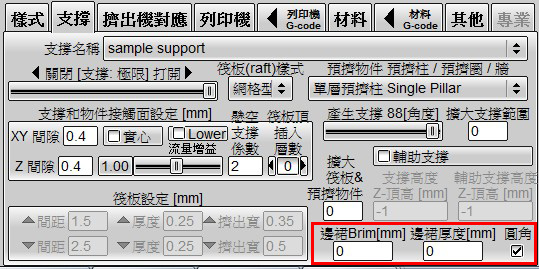
邊裙(Brim)設定的功能是避免易收縮的材料翹曲,其中有三個功能
1.邊裙(Brim)
邊裙(Brim)設定是可以設定外圍邊裙繞的圈數
邊裙:0 邊裙:5
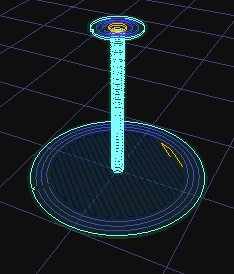
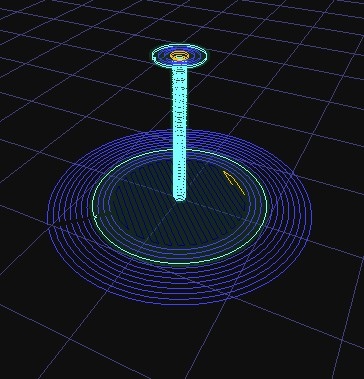
設定圈數越多與底板的附著越好,但相對的時間跟材料浪費就越多
2.邊裙厚度(Brim Ht)
邊裙厚度(Brim Ht)設定是給高收縮的材料(如POM)使用把厚度加厚,但相對清除的難度就會增加,所以還是要看使用者需求
邊裙厚度:0 邊裙厚度:5
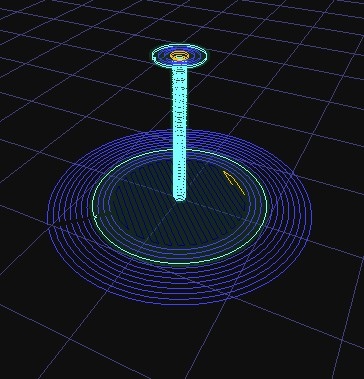

如果底的厚度不夠,邊裙厚度又設太高,會造成邊裙壓在主體上因此要特別注意
3.圓角Fillet
如果有遇到銳角的邊裙會自動轉成圓角,用處不大有需求再設囉!
(回選單)
終於打完了...呼 如果大家有問題歡迎在下面提問喔!!




 留言列表
留言列表


